انتقال عکس و فیلم از آیفون به فلش مموری یک راه ایدهآل برای خالی کردن حافظه آیفون است. با افزایش کیفیت دوربین آیفون در سالهای اخیر و بالاتر رفتن حجم فایلهای عکس و فیلم، حافظه آیفون به سرعت پر میشود. از طرف دیگر خرید آیفون با حافظه داخلی بالاتر به علت اختلاف قیمت زیاد منطقی نیست. به علاوه، آرشیو کردن عکس و فیلمها در کامپیوتر شخصی یا هارد اکسترنال میتواند راه حلی منطقی برای نگهداری طولانی مدت از خاطرات باشد. اما انتقال عکس و فیلم از آیفون به کامپیوتر معمولا به سادگی اتصال یک کابل نیست. در این مقاله، آموزش کامل انتقال عکس و فیلمهای گالری آیفون و عکس و فیلمهای آیکلاود به فلش مموری آموزش داده شده است.
چه چیزهایی مورد نیاز است؟
۱- آیفون با سیستمعامل iOS 13 یا بالاتر
۲- فلش مموری با فرمت FAT، FAT32، exFAT، macOS Extended یا APFS
۳- مبدل فلش به آیفون (در صورت نیاز)
۴- کامپیوتر ویندوزی یا مک (برای تغییر فرمت فلش یا انتقال عکس و فیلمهای آیکلاود)
آموزش تغییر فرمت فلش مموری
پیش از تغییر فرمت فلش مموری باید بدانید که فرآیند فرمت کردن سبب پاک شدن تمام اطلاعات روی درایو میشود. در نتیجه اگر اطلاعات مهمی روی فلش مموری دارید، ابتدا آن را به کامپیوتر منتقل کنید.
ویندوز
۱- پس از اتصال فلش مموری به کامپیوتر یا لپتاپ ویندوزی، وارد This PC شوید. سپس روی درایو فلش مموری کلیک راست کنید.
۲- حالا گزینه Format… را انتخاب کنید. مورد File System را روی FAT یا FAT32 یا exFAT تنظیم کنید.
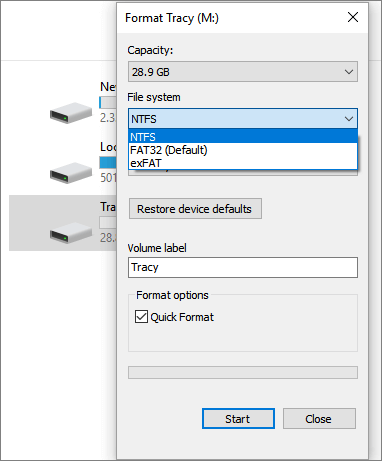
۳- تیک گزینه Quick Format را بزنید و در نهایت گزینه Start را انتخاب کنید.
مک
۱- پس از اتصال فلش مموری به مک، به بخش Applications و پوشه Utilities بروید. سپس روی گزینه Disk Utility کلیک کنید.

۲- در پنجره باز شده، درایو مورد نظر خود را انتخاب کرده و فرمت را روی FAT تنظیم کنید. یک نام جدید برای فلش تعیین کرده و در نهایت گزینه Erase را انتخاب کنید.
راهنمای خرید مبدل فلش مموری برای آیفون
به طور کلی آیفونها دو نوع درگاه اتصال دارند. درگاه لایتنینگ (Lightning) برای سری آیفون ۱۴ و قدیمیتر و درگاه USB-C برای سری آیفون ۱۵ و جدیدتر در نظر گرفته شده است.
بیشتر فلش مموریهای موجود در بازار از طریق کانکتور USB-A متصل میشوند اما برخی از مدلها به کانکتور USB-C نیز مجهز هستند.
- برای آیفون سری ۱۴ و قدیمیتر + فلش مموری USB-A از تبدیل لایتنینگ به USB-A استفاده کنید.
- برای آیفون سری ۱۴ و قدیمیتر + فلش مموری USB-C از تبدیل لایتنینگ به USB-C استفاده کنید.
- برای آیفون سری ۱۵ و جدیدتر + فلش مموری USB-A از تبدیل OTG ( USB-C به USB-A) یا هاب USB-C استفاده کنید.
- برای آیفون سری ۱۵ و جدیدتر + فلش مموری USB-C نیازی به مبدل نیست.
آموزش انتقال مستقیم عکس و فیلم از گالری آیفون به فلش مموری
سریعترین و آسانترین راه برای انتقال عکس و فیلم آیفون به فلش مموری، استفاده از برنامه Files خود آیفون است. برای این کار نیازی به باز کردن این برنامه نیست و باید از طریق مسیر زیر اقدام کنید:
۱- فلش مموری را با استفاده از مبدل مناسب به آیفون خود متصل کنید.
۲- وارد برنامه Photos (گالری) بشوید و از گوشه راست بالا، گزینه Select را انتخاب کنید.
۳- عکس و فیلمهایی که قصد انتقال آنها را دارید انتخاب کنید.
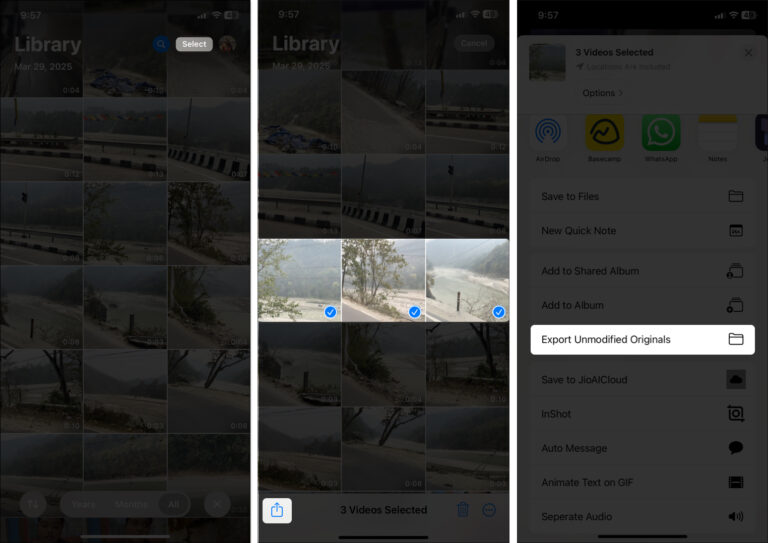
۴- گزینه Share در گوشه راست پایین تصویر که شبیه به یک فلش بیرون زده از یک مستطیل است را انتخاب کنید. سپس گزینه Export Unmodified Originals را انتخاب کنید.

۵- برنامه Files به طور خودکار باز میشود. گزینه Back یا Browse را بزنید تا به صفحهای برسید که درایو فلش مموری قابل مشاهده باشد. سپس آن را انتخاب کنید و گزینه Save را بزنید.
به این ترتیب تمام عکس و فیلمهایی که انتخاب کردهاید به طور مستقیم به فلش مموری منتقل میشوند. اگر درایو فلش مموری را در برنامه Files نمیبینید، ممکن است نیاز به جدا کردن و اتصال مجدد فلش مموری باشد. پیش از انتقال عکس و فیلمها به ظرفیت فلش مموری توجه کنید.
پس از انتقال کامل عکس و فیلمهای آیفون به فلش مموری، آن را به کامپیوتر وصل کرده و فایلها را چک کنید. اگر انتقال همه فایلها با موفقیت انجام شده بود، میتوانید موارد منتقل شده را از آیفون پاک کنید تا حافظه آن خالی شود.
آموزش انتقال عکس و فیلمهای آیکلاود به فلش مموری
برای این کار به یک کامپیوتر ویندوزی یا مک نیاز دارید. به صورت کلی امکان دانلود عکس و فیلمهای آیکلاود روی آیفون وجود دارد اما با توجه به سرعت و پایداری نسبتا نامناسب اینترنت ایران، استفاده از کامپیوتر روش مطمئنتری است.
برای این کار ابتدا فلش مموری را به کامپیوتر وصل کنید. سپس مراحل زیر را به ترتیب روی کامپیوتر انجام دهید:
۱- وارد وبسایت iCloud.com بشوید و گزینه Sign in را انتخاب کنید.
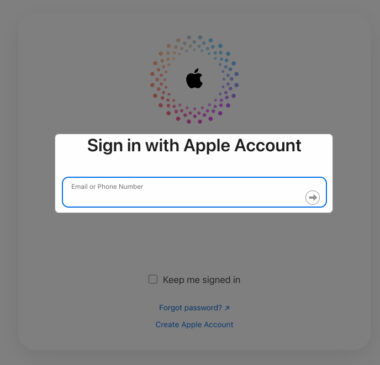
۲- اپل آیدی آیفون و پسورد آن را وارد کنید. ممکن است در این قسمت از شما سؤالات امنیتی نیز پرسیده شود که باید به آنها پاسخ بدهید.
۳- به بخش Photos بروید و عکس و فیلمهای مورد نظرتان را انتخاب کنید. با دکمههای Ctrl+A یا Command+A میتوانید همه عکس و فیلمهای این آیکلاود را انتخاب کنید.
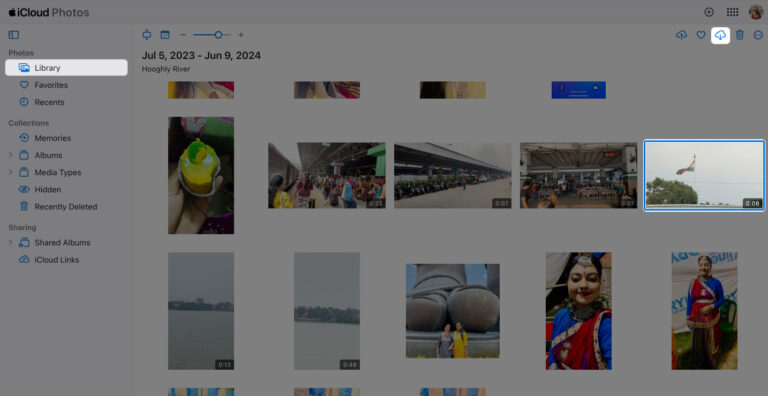 ۴- از گوشه راست بالای پنجره، گزینه دانلود را که شبیه به یک فلش رو به پایین از داخل یک ابر است را انتخاب کنید.
۴- از گوشه راست بالای پنجره، گزینه دانلود را که شبیه به یک فلش رو به پایین از داخل یک ابر است را انتخاب کنید.
۵- مسیر دانلود را روی فلش مموری تنظیم کنید. اگرچه میتوانید فایلها را روی خود کامپیوتر دانلود کرده و بعدا آنها را به فلش مموری منتقل کنید.

استفاده از این روش برای خالی کردن حافظه آیکلاود بسیار کاربردی است. به این ترتیب میتوانید پس از اطمینان از دانلود شدن تمام عکس و فیلمها، آنها را از وبسایت آیکلاود پاک کنید تا حافظه آیکلاود خالی شود.
پرسشهای متداول
چرا هارد دیسک (هارد اکسترنال) به آیفون متصل نمیشود؟
آیفون تنها امکان تأمین ۴.۵ ولت برق را دارد که برای روشن کردن هارد اکسترنال کافی نیست. بهترین روش، استفاده از انواع فلشش مموری یا برخی از حافظههای SSD است.
چرا سرعت انتقال عکس و فیلم از آیفون به فلش مموری پایین است؟

سری آیفون ۱۴، سری آیفون ۱۳ و قدیمیتر که به درگاه لایتنینگ مجهز هستند، از پروتکل USB2 استفاده میکنند که سرعت نسبتا پایینی دارد. از سری آیفون ۱۵ و سری آیفون ۱۶ نیز، فقط مدلهای آیفون ۱۵ پرو، آیفون ۱۵ پرومکس، آیفون ۱۶ پرو و آیفون ۱۶ پرومکس از پروتکل USB3 پشتیبانی میکنند. اگرچه برای تجربه سرعت انتقال بالا در این مدلها، قطعا به فلش مموری با استاندارد USB3 نیاز خواهید داشت.
چرا اتصال فلش مموری با آیفون ناگهان قطع میشود؟
این موضوع دو علت کلی دارد. علت اول شل بودن تبدیل یا اتصال فلش مموری به مبدل است. در نتیجه بهتر است در زمان انتقال عکس و فیلم از آیفون به فلش مموری، آیفون را در دست نگیرید و از آن استفاده نکنید.
علت دوم مربوط به داغ شدن برخی از فلش مموریها مربوط میشود. در صورت داغ شدن بیش از حد برخی از مدلهای فلش مموری، اتصال آنها به طور خودکار قطع میشود. در این موارد توصیه میشود همه عکس و فیلمها را به صورت یکجا به فلش مموری منتقل نکنید و در تعداد کمتر و دفعات مختلف این کار را انجام دهید. به این ترتیب دمای فلش مموری بالا نمیرود و اتصال پایدار میماند.
آیا این روش برای آیپد نیز قابل استفاده است؟
بله! این روش برای انواع آیپد نیز قابل استفاده است. به علاوه، آیپدهایی که به درگاه USB-C مجهز باشند امکان تأمین برق هارد اکسترنال را نیز دارند. اگرچه همانند فلش مموری، باید به فرمت هارد اکسترنال نیز دقت کنید زیرا فرمت بیشتر هارد اکسترنالهای موجود در بازار NTFS است. فرآیند فرمت کردن هارد اکسترنال به FAT یا FAT32 کاملا مشابه فلش مموری است. حتما پیش از فرمت کردن هارد اکسترنال از اطلاعات آن بکاپ تهیه کنید زیرا این کار باعث پاک شدن اطلاعات آن میشود.


